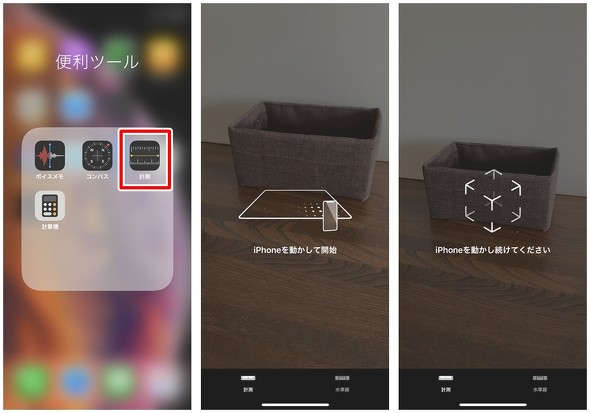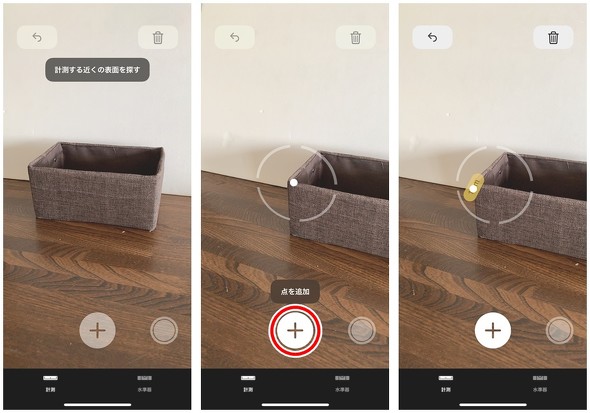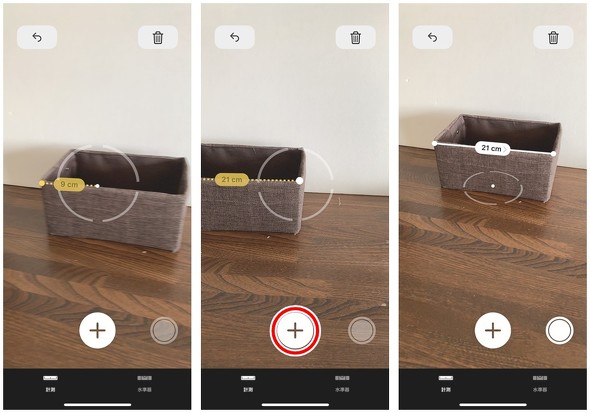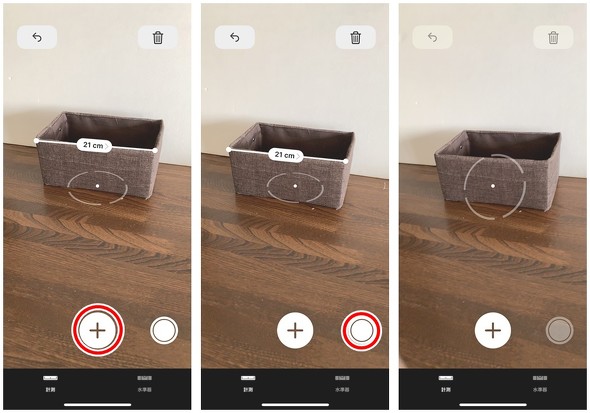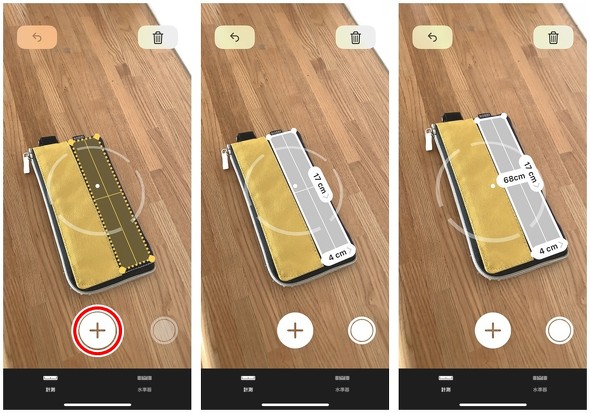iOS 12で追加された「計測」アプリを使ってみた:iPhone Tips
iPhoneとiPadの最新OS「iOS 12」には多数の新機能が追加されました。今回は「iOS 12」の新機能の一つである「計測」アプリの使い方や、どんな時に役立つのかを紹介します。
「計測」アプリとは
計測アプリは、iPhoneのカメラを使って、現実世界の物のサイズを簡単に計測することができるアプリケーションです。
「ARKit」に対応しているのも特徴です。ARKitは、AR(拡張現実)を用いたコンテンツを作成するためのサービスです。2018年は新しいバージョンの「ARKit 2」が提供開始され、複数のユーザーがそれぞれのiOS搭載端末でARコンテンツを同時に表示したり、マルチプレイヤーゲームを楽しんだりできるようになりました。
この他にも、平面だけではなく箱などの立体物や、動きのある物にもAR体験を組み込めるようになりました。これらを駆使したWebサイトやアプリケーションなども増えつつあります。
実際に使ってみる
計測アプリは、iOS 12 を搭載した最新のiPhone(iPhone XS/iPhone XS Max/iPhone XR)にプリインストールされています。その他の機種は、iOS 12にアップデートするか、App Storeからダウンロードすることで使えます。
計測アプリは、「便利ツール」という名前のフォルダにコンパスやボイスメモなどと一緒に集約されています。
計測アプリを起動すると、画面に「iPhoneを動かして再開」→「iPhoneを動かし続けてください」という内容が表示されるので、指示に従います。
物を計測するには「起点」と「終点」が重要です。筆者は収納ボックスを計測してみました。対象物の起点となりそうな箇所にカメラを向けると、自動で認識して、ピタッと磁石のように合わせてくれます。
このとき、しっかりと起点を捉えないと、間違った計測結果になってしまいます。箱のような物体は、角を起点と終点にすることで計測できます。
起点を捉えることができたら、「点を追加(画面下に表示されるプラスのアイコン)」をタップします。
iPhone本体をゆっくり動かして、終点を捉えます。再び、「点を追加(画面下に表示されるプラスのアイコン)」をタップします。
計測した内容は、「撮影(画面右下に表示される丸いアイコン)」をタップすることで、画像データとして保存することも可能です。
計測した内容を破棄する場合は「ゴミ箱(画面右上に表示されるアイコン)」をタップします。1つ前の作業に戻る場合や計測をやり直すには、「戻る(画面左上に表示されるアイコン)」をタップします。
立体物の他に、平面を計測することも可能です。平面の場合も「点を追加(画面下に表示されるプラスのアイコン)」をタップします。自動的に面積や縦横を計測してくれます。
計測アプリはどんな時に役立つのか
計測アプリでは、立体物や平面などは計測できましたが、ボールなどの球体物はうまく計測することが困難でした。
また、ユーザー自身と対象物との距離によっても計測結果が異なるので、まだ進化の余地があるといえます。
テーブルや椅子などの家具や、定規やメジャーが手元にない場合、iPhoneで手軽に計測できるという点では優れていると感じました。
関連記事
 Googleの純正物差しアプリがARCore対応の全Android端末で利用可能に
Googleの純正物差しアプリがARCore対応の全Android端末で利用可能に
Googleの拡張現実ツール「ARCore」採用の純正メジャーアプリ「Measure」がGoogle Playストアで公開された。ARCoreをサポートするすべてのAndroid端末で利用できる。カメラに映した物体の幅と高さを測れる。 「iOS 12」の新機能「スクリーンタイム」は、どんなときに役立つ?
「iOS 12」の新機能「スクリーンタイム」は、どんなときに役立つ?
iPhoneとiPadの最新OS「iOS 12」には多数の新機能が追加されました。今回は「iOS 12」の新機能の1つである「スクリーンタイム」について紹介します。スクリーンタイムは、個人よりも親子で所有するiPhoneでこそ役立つ機能といえます。 間もなく配信! 「iOS 12」の新機能をまとめてチェック
間もなく配信! 「iOS 12」の新機能をまとめてチェック
iOSデバイス向けの最新OS「iOS 12」が、日本時間で9月18日(恐らく未明)に配信される。iOS 12では何が変わるのか。Appleが公開している情報をもとに予習しておこう。 iOS 12(β版)を試す スマホ依存を防ぐ機能が便利 「ミー文字」は改善の余地あり
iOS 12(β版)を試す スマホ依存を防ぐ機能が便利 「ミー文字」は改善の余地あり
待ちに待った新iPhoneの発表まであとわずか。スケジュールが例年通りであれば、発表から発売の間には、iOS 12の配信も始まるはずだ。ここでは、iOS 12の特徴を改めて振り返っておきたい。 「iOS 12」は「iPhone 5s」も対応 これで最長6年間は“現役”に
「iOS 12」は「iPhone 5s」も対応 これで最長6年間は“現役”に
Appleが開発者向けカンファレンス「WWDC 2018」で「iOS 12」を発表。今回は対応機種から「iPhone 5s」が外れるかと思いきや、5sはiOS 12も対応している。5sは5回のOSバージョンアップが可能になる。
関連リンク
Copyright © ITmedia, Inc. All Rights Reserved.
アクセストップ10
- 「楽天ペイ」「楽天ポイントカード」「楽天Edy」アプリを統合 “史上最大級のキャンペーン”も実施 (2024年04月18日)
- 「ポケモンGO」でアバターの髪形や体形を変更可能に 早速試してみた率直な感想 (2024年04月18日)
- 新たな縦折りスマホがDOOGEEから登場 タフネスの次は折りたたみだ (2024年04月18日)
- MVNOが成長するのに“足りていないこと” 「格安スマホ」激動の10年を振り返りながら議論 (2024年04月19日)
- 最新のXperia発表か ソニーが「Xperia SPECIAL EVENT 2024」を5月17日に開催 (2024年04月17日)
- ドコモ、Visaのタッチ決済が使える指輪「EVERING」を販売へ 充電は不要、5気圧防水に対応 (2024年04月19日)
- ライカの新スマホ「Leitz Phone 3」を試す 最上級のスペックに表現力の増したカメラが融合 (2024年04月19日)
- 「改正NTT法」が国会で成立 KDDI、ソフトバンク、楽天モバイルが「強い懸念」表明 (2024年04月17日)
- 楽天モバイル通信障害が「ランチタイムを直撃」も現在は復旧 突然の「圏外」表示に慌てる人続出 (2024年04月19日)
- 「ドコモスピードテスト」がLinksMateで使い放題に ドコモの通信品質改善を見越した“特殊な対応” (2024年04月19日)